Windows 10 tiene muchas opciones con las que puede jugar para obtener un mejor rendimiento. Las características de afinidad del procesador y prioridad de la CPU del sistema operativo son algunas de las más innovadoras, y aunque no es una bala de plata para un aumento de rendimiento inmediato, marcará la diferencia si tiene componentes heredados.
Debido a la sensibilidad de los procesos, solo debe establecer la afinidad del procesador y la prioridad de la CPU si se siente cómodo con los aspectos técnicos. Sin embargo, si está listo para modificar su sistema para que sea el mejor de todos, exploremos cómo configurar la afinidad del procesador y la prioridad de la CPU en Windows 10.

¿Qué es la convergencia de procesadores en Windows 10?
Cada sistema operativo tiene un algoritmo de programación básico. El algoritmo de programación es responsable de distribuir los recursos de la computadora entre diferentes procesos o subprocesos. En Windows 10, se pueden ejecutar cientos de procesos al mismo tiempo.
La CPU no puede procesar todos estos procesos a la vez, por lo que el algoritmo de programación administra estos procesos y les asigna tiempo de CPU en función de varios factores.
Como tal, Processor Affinity puede considerarse como un usuario que interfiere con el programador. Por lo general, el algoritmo de programación de Windows determina qué proceso se ejecutará en qué núcleos de CPU. Si configura Processor Affinity manualmente, puede forzar la ejecución de un proceso o subproceso en cualquier núcleo que desee.
En pocas palabras, le da una ventaja Afinidad del procesador Asigne uno o más núcleos de CPU a cualquier proceso o subproceso de su elección. Solo los procesos o subprocesos para los que se especifica afinidad se ejecutarán en los núcleos especificados.
Sin embargo, esto no haría que los núcleos fueran exclusivos de esos procesos. Windows aún puede asignar diferentes procesos a esos núcleos. La configuración de la afinidad del procesador solo afecta los procesos que elija al hacer que se ejecuten solo en los núcleos designados.
¿Cuál es la prioridad de la CPU en Windows 10?
Como explicamos anteriormente, puede haber cientos de procesos o subprocesos compitiendo por el tiempo de la CPU en cualquier momento en Windows 10. Para asegurarse de que los procesos y subprocesos importantes tengan acceso prioritario a los recursos de la CPU, debe programación de ventanas Asigna prioridad a cada proceso y subproceso que se ejecuta en el sistema operativo.
Por ejemplo, el algoritmo de programación de Windows otorga alta prioridad a los procesos críticos de Windows, como el Sistema y el Explorador de Windows. Si estos procesos están en una cola, podrán llegar a la CPU antes que los procesos de baja prioridad.
Por lo tanto, cuando configura manualmente la prioridad de la CPU de un proceso en alta, el programador de Windows se asegurará de que ese proceso tenga acceso prioritario a los recursos de la CPU.
Finalmente, la "prioridad de la CPU" es completamente diferente de la "afinidad del procesador". Cuando la configuración de prioridad de la CPU de un proceso le indica a la programación cómo manejar ese proceso, la configuración de la afinidad del procesador bloquea el proceso en núcleos/núcleos de CPU específicos. Con un grupo de afinidad de procesadores, incluso si un proceso tiene una prioridad alta o baja, se ejecutará en núcleos/núcleos específicos.
¿Por qué querría asignar núcleos de CPU a una aplicación específica?
Uno de los mayores problemas a los que se enfrenta la informática moderna es la gran cantidad de aplicaciones de un solo subproceso. Incluso en 2021, donde la mayoría de los procesadores son de cuatro núcleos o superiores, algunas aplicaciones solo utilizan uno de los muchos núcleos disponibles.
Esto presenta un problema para la programación de sistemas operativos modernos: ¿Cómo se programan procesos de subproceso único en procesadores de subprocesos múltiples sin romper la compatibilidad?
En su mayor parte, los programadores hoy en día programan eficientemente procesos de subproceso único en CPU modernas. Pero hay momentos en que una aplicación antigua falla debido a la mala compatibilidad. Aquí es donde la configuración de la afinidad del procesador puede ayudar.
La afinidad del procesador limita las operaciones a la ejecución en núcleos de CPU específicos. En el caso de las aplicaciones heredadas de un solo subproceso, puede limitar estos procesos a un solo núcleo de CPU configurando la afinidad del procesador.
Aparte de esto, las personas con hardware más débil también pueden beneficiarse al establecer una alta prioridad en sus tareas importantes. Por ejemplo, si es un editor de video, puede configurar su aplicación de renderizado en alta prioridad antes de comenzar a renderizar el video. De esta manera, cuando desee ver un video, Windows sabe que debe dedicar la mayor parte de su atención a superarlo.
Cómo configurar la afinidad del procesador y la prioridad de la CPU
Para establecer la afinidad del procesador y la prioridad de la CPU, deberá abrir el administrador de tareas y continuar desde allí.
Entonces, abra el Administrador de tareas haciendo clic derecho en la barra de tareas de Windows 10 y seleccionando Administrador de tareas. Luego vaya al proceso para el que desea establecer la afinidad.
A continuación, haga clic derecho en este proceso y elija ir a detalles.
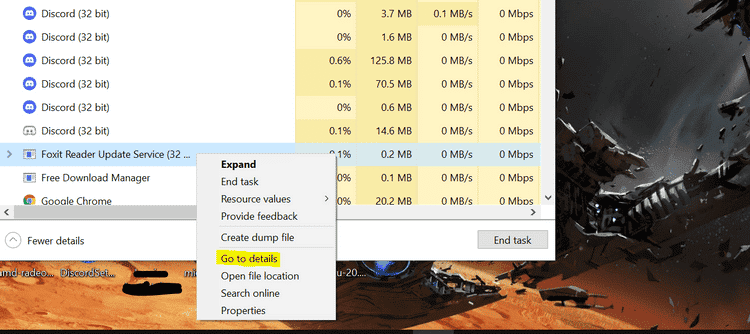
El proceso que elija se resaltará en el nuevo panel que aparece. Haga clic derecho en el proceso resaltado y seleccione Establecer afinidad. Ahora aparecerá el panel Afinidad del procesador.
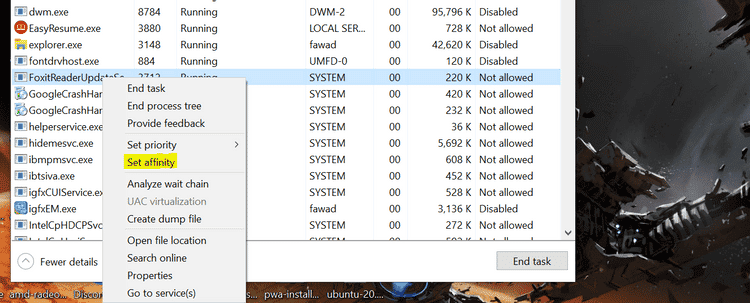
En el panel Afinidad del procesador, desmarque los núcleos de la CPU en los que no desea realizar la operación. Después de eso, haga clic en Aceptar. Ahora se establecerá la afinidad del procesador y el proceso elegido solo se ejecutará en los núcleos de CPU especificados.
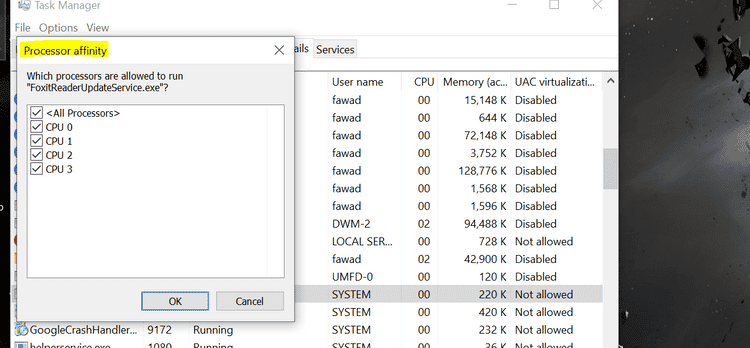
Para establecer la prioridad de la CPU, haga clic derecho en cualquier proceso en el Administrador de tareas y seleccione ir a detalles.
A continuación, haga clic derecho en el proceso resaltado y haga clic en Establecer prioridad.
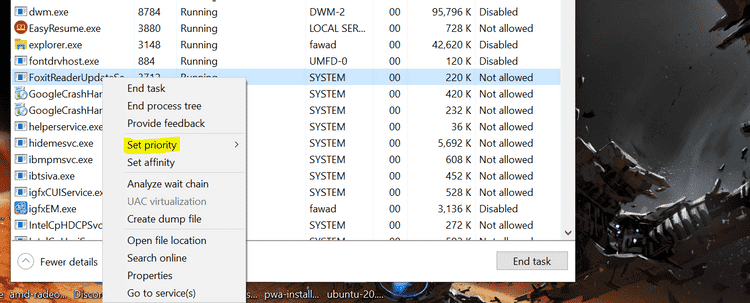
Ahora, elija Prioridad en el menú emergente. Si desea que su proceso se ejecute tan pronto como lo necesite, seleccione tiempo real.
Sin embargo, la elección de tiempo real Dará como resultado otros procesos del sistema, posiblemente críticos, esperando en la cola. Esto puede provocar una ralentización general del sistema en el caso más leve y una falla total del sistema en el peor de los casos, así que tenga cuidado al configurar cualquier proceso con prioridad en tiempo real.
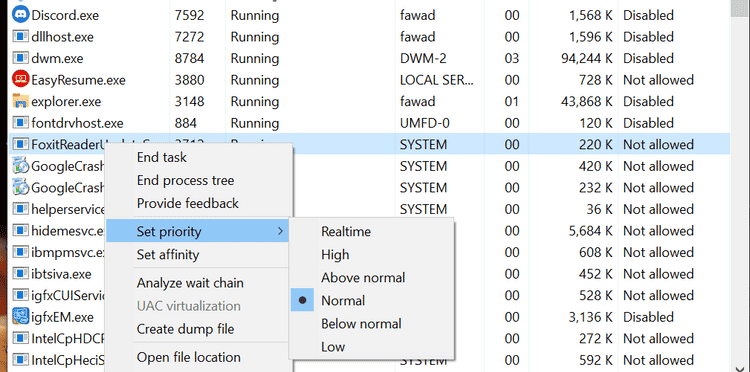
Por otro lado, es más seguro elegir alta prioridad siempre que no coloque demasiados procesos en alta prioridad.
Las otras opciones de la lista son Por encima de lo normal, Normal, Por debajo de lo normal y Bajo, que no necesitan más explicación.
No limite la afinidad del procesador y la prioridad de la CPU si no sabe lo que está haciendo
Solo debe establecer la afinidad del procesador y la prioridad de la CPU si sabe lo que está haciendo. El aumento en el rendimiento, aunque significativo en algunos casos, no compensa los problemas que podría encontrar si algo saliera mal. Desde ralentizaciones hasta fallas aleatorias del sistema, establecer la afinidad y la prioridad solo debería ser su última opción.
La afinidad del procesador y la prioridad de la CPU no son las únicas formas de aumentar el rendimiento de Windows 10. Hay innumerables Trucos de ingredientes y aplicaciones que puede usar para obtener algo de rendimiento de su antiguo hardware. Verificar Las mejores formas de mejorar el rendimiento de los juegos en su computadora portátil con Windows 10.







